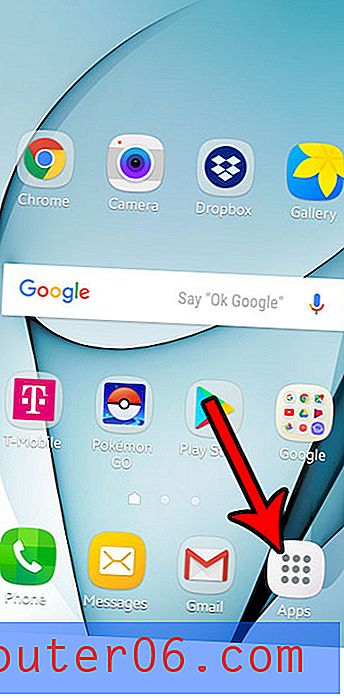Lokalizacja pliku PST
Przełączanie komputerów lub tworzenie kopii zapasowych plików na komputerze wymaga zlokalizowania i skopiowania ważnych plików. Jako użytkownik programu Outlook prawdopodobnie nie ma na komputerze zbyt wielu plików, które są ważniejsze niż plik PST programu Outlook.
Lokalizacja pliku PST na twoim komputerze może być jednak trudna do rozpoznania, jeśli ślepo go szukasz. Na szczęście Microsoft Outlook zawiera menu, które umożliwia wprowadzanie zmian i przeglądanie ustawień profilu Outlooka. Wśród ustawień, które można wyświetlić w tym menu, jest lokalizacja pliku PST programu Outlook. Utworzenie kopii zapasowej pliku PST obejmie wszystko na koncie, w tym wszelkie listy dystrybucyjne zapisane w kontaktach.
Znajdowanie lokalizacji pliku PST
Jeśli masz wcześniejsze doświadczenie z programem Microsoft Outlook 2003 lub Microsoft Outlook 2007, struktura programu Microsoft Outlook 2010 może wydawać się nieco obca. Może to być prawdą, nawet jeśli używasz programu od dłuższego czasu, szczególnie jeśli nie zmieniasz ustawień konta dla swojego profilu Outlook z dużą regularnością. Aby zlokalizować plik PST programu Outlook, musimy najpierw znaleźć menu Ustawienia konta w programie Outlook 2010.
Uruchom Microsoft Outlook 2010, a następnie kliknij pomarańczową kartę Plik w lewym górnym rogu okna. Kliknij Informacje po lewej stronie okna, kliknij przycisk Ustawienia konta w środku okna, a następnie ponownie kliknij Ustawienia konta w menu rozwijanym. Jeśli masz więcej niż jedno konto e-mail w profilu Outlooka, musisz kliknąć odpowiednie konto z menu rozwijanego w górnej części okna, aby określić lokalizację pliku PST dla tego konta.

Otworzy się okno podręczne Ustawienia konta . Kliknij kartę Pliki danych w górnej części okna Ustawienia konta, która wyświetli listę wszystkich plików danych powiązanych z bieżącym profilem programu Outlook.
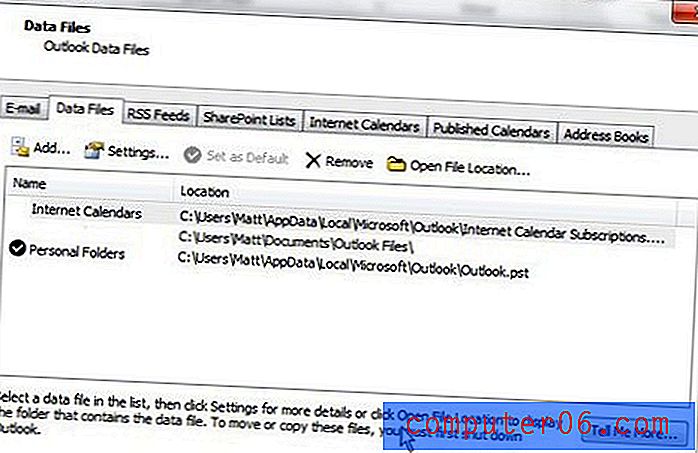
Lokalizacja pliku PST jest wyświetlana w środku okna, w kolumnie Lokalizacja . Jeśli chcesz zostać przeniesiony bezpośrednio do lokalizacji pliku PST, kliknij żądany plik PST, aby go wyróżnić, a następnie kliknij przycisk Otwórz lokalizację pliku nad listą plików danych.
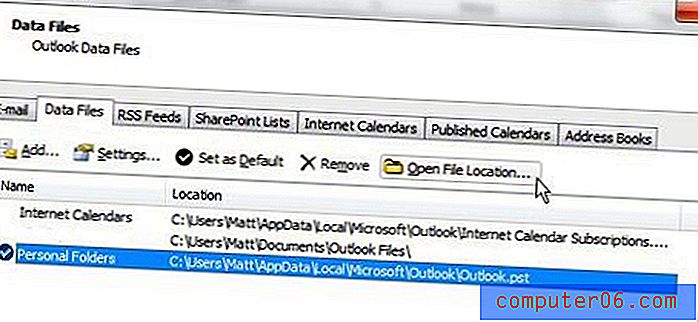
Spowoduje to otwarcie Eksploratora Windows bezpośrednio do lokalizacji pliku PST. Możesz także kliknąć przycisk Ustawienia, gdy wybrany jest żądany plik PST, który otworzy inne okno podręczne zatytułowane Plik danych programu Outlook . Za pomocą tego okna można wykonać szereg innych działań, takich jak zmiana hasła do pliku PST programu Outlook lub kompaktowanie pliku PST, jeśli stał się zbyt duży.
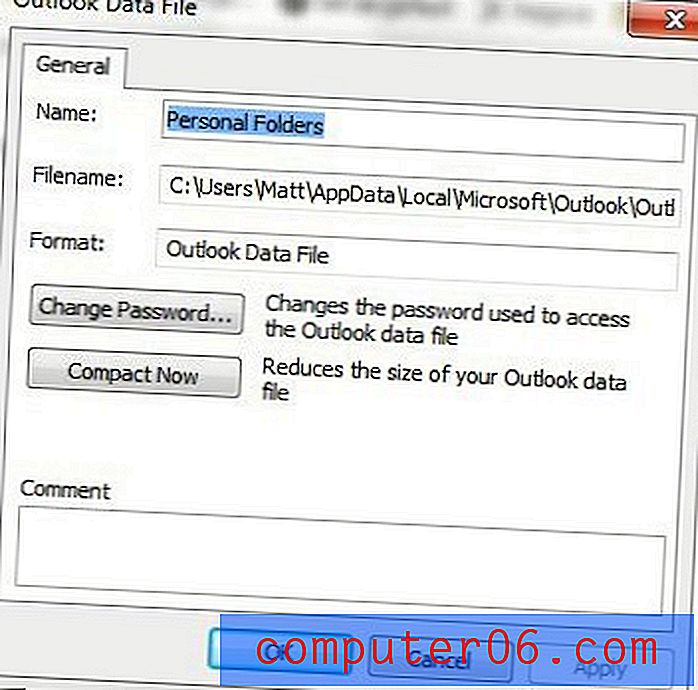
Jeśli określasz lokalizację pliku PST, ponieważ chcesz przenieść go w inne miejsce lub gdzieś wykonać jego kopię zapasową, pamiętaj, że pliki PST programu Outlook mogą szybko stać się bardzo duże. Jeśli rzadko usuwasz wiadomości e-mail i wysyłasz lub odbierasz wiadomości zawierające duże załączniki, nie jest niczym niezwykłym, że plik PST programu Outlook ma rozmiar GB. Ponadto, jeśli masz wiele kont e-mail w jednym profilu Outlooka, rozmiar pliku PST również wzrośnie z tego powodu.